▣ 색상 선택하는 방법
색상을 선택하는 여러가지 방법을 소개해드리겠습니다.
㉮ 색상 피커로 색상 선택하기
①도구 패널 하단에 '전경색/배경색' 도구를 클릭해 색상을 선택합니다.

□ 전경색/ 배경색
브러시 도구나 페인트 도구로 색을 칠할 때, 혹은 문자를 입력할 때 '전경색'으로 칠해지거나 입력됩니다.
전경색은 문자 그대로 앞으로 드러나는, 추가되는, 덧입혀지는 개체를 채워주는 색상입니다.
지우개 도구로 이미지를 지울 때, 지워진 부분을 채워주는 색상은 배경색입니다.
전경색, 배경색 모두 클릭하여 색상을 지정해줄 수 있습니다.

ⓐ 기본 색상(Default Color) : 포토샵 전경색의 기본 색상은 검은색, 배경색은 흰색으로 지정되어 있습니다. 이 아이콘을 클릭하면 전경색은 검은색으로, 배경색은 흰색으로 초기화됩니다.

ⓑ 전경색/배경색 전환(Switch Color) : 전경색과 배경색을 맞바꿔줍니다.

ⓒ 전경색(Foreground Color) : 글자를 입력하거나, 그림을 그리거나, 채색을 할 때 '전경색'으로 입력됩니다.
ⓓ 배경색(Background Color) : 지우개 등으로 이미지를 지울 때, 지워지는 부분이 '배경색'으로 채워집니다.
② 색상 피커(Color Picker)에서 색상을 선택합니다.

ⓐ 스펙트럼 바에서 색상을 선택합니다.

ⓑ 색상 샘플에서 명도와 채도를 고려해 색상을 선택한 뒤, '확인'을 눌러 최종적으로 색상을 설정합니다.
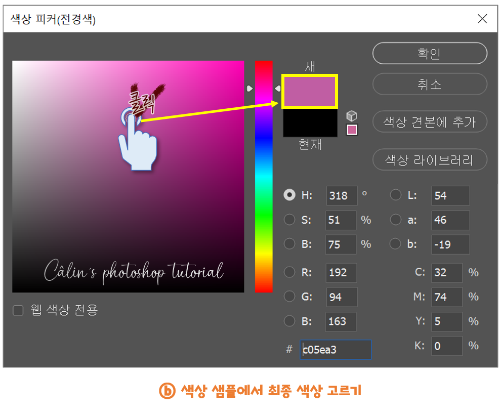
□ Color Picker 대화상자
색상을 선택해야 할 때, 항상 만나게 되는 대화상자입니다. 스펙트럼 바(Spectrum Bar)에서 색상을 고른 뒤, 색상 샘플에서 채도, 명암에 맞는 색상을 최종적으로 지정해줍니다.
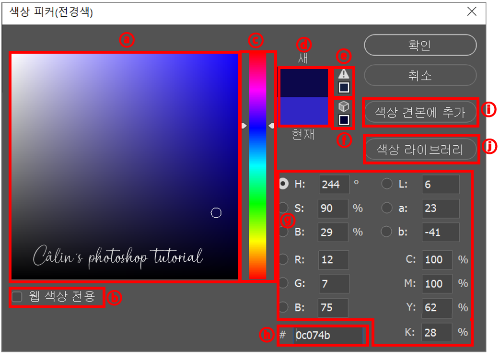
ⓐ 색상 샘플(Sample Color) : 마우스로 원하는 색상 지점을 클릭하여 색상을 지정합니다.
ⓑ 웹 색상 적용(Only Web Colors) : 웹에서만 사용할 수 있는 색상을 표시하고 싶을 때 체크합니다.
ⓒ 스펙트럼 바(Spectrum Bar) : 슬라이더 조절점을 움직여 색상을 선택합니다.
ⓓ 새 선택 색상/현재 선택 색상(New/Current) : 새로 지정하는 색상(위)과 현재 선택되어 있는 색상(아래)이 표시됩니다.
ⓔ 인쇄 범위 이탈 아이콘 : 선택한 색상이 인쇄 색상 영역을 벗어났을 경우(CMYK로 제대로 출력할 수 없음)에 뜨는 경고 표시입니다. 클릭하면 경고 표시가 사라지고, CMYK 출력이 가능한 색으로 바뀝니다.
ⓕ 웹에 적합하지 않은 색상 아이콘 : 웹에 적합하지 않은 색상을 선택했을 때 뜨는 경고 표시입니다. 클릭하면 웹에 적합한 색상으로 자동 변경됩니다.
ⓖ 색상값(HSB, RGB, Lab, CMYK) : 컬러모드별 색상값이 표시됩니다.
▷ HSB : 색의 3속성으로 이루어진 색상 모드. 색상(Hue), 채도(Saturation), 명도(Lightness). H는 '0~360º'의 각도를 사용.(아~ 그래서 곡선이...?)(색상에 관한 내용은 다음 기회에 자세하게 정리할게요!). S와 L은 퍼센트로 나타냄.
▷ RGB : 빛의 3원색으로 Red(빨간색), Green(녹색), Blue(파란색)이 기본 색상으로 구성. 3가지 색상을 혼합해 디지털 색상(모니터용)을 표시. 혼합할수록 밝아지는 가산혼합법으로 모두 합하면 흰색으로 표시됨.
▷ Lab : CIE(국제조명위원회)에서 정의한 색공간
▷ CMYK : 잉크 3원색으로 Cyan(청록색), Magenta(자홍색), Yellow(노란색)이 기본 색상. 여기에 Black의 K가 붙어 CMYK. 감산혼합법으로 모두 합하면 검정색이 되지만 완전한 검정은 아니어서, 검정색 인쇄를 위해서는 추가로 검정색이 필요함.(그래서 K 붙음?)
ⓗ 웹 색상 코드 : 1~F까지 16진수 6자리 웹 색상 코드를 입력하여 색상을 표시합니다.

제시된 색상과 정확하게 동일한 색상을 적용해야 할 때 사용합니다.
ⓘ 색상 견본에 추가(Add to Swatches) : 선택한 색상을 색상 견본 패널(Swatches Panel)에 선택한 색상을 추가합니다.
ⓙ 색상 라이브러리(Color Libraries) : 색상책 항목 15가지 중에서 하나를 선택한 뒤, 색상을 고를 수 있습니다.
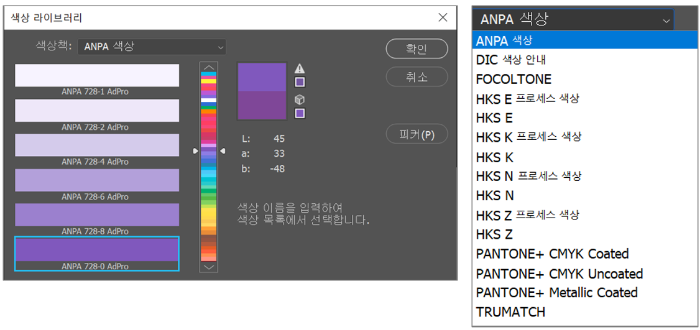
㉯색상 패널(Color Panel)에서 색상 선택하기
색상 패널이 보이지 않는다면, F6 단축키를 눌러주거나 '창(Window)' 메뉴에서 선택해줍니다.
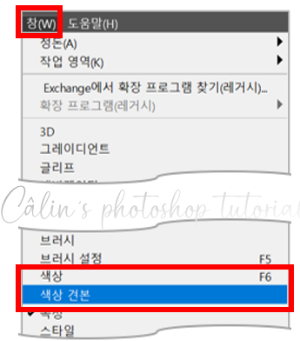
색상 패널에서 R, G, B 값을 조절해 색상을 선택해줍니다.
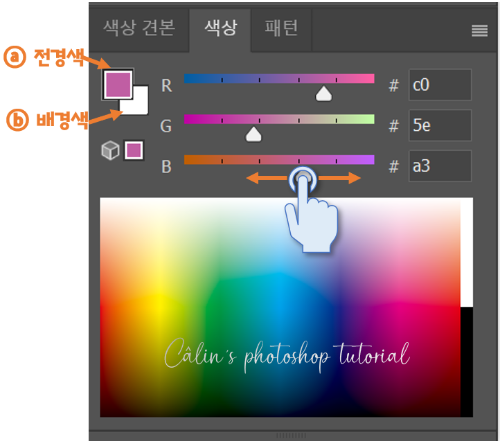
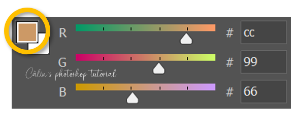
R, G, B 값을 변경하면, 왼쪽에 바뀐 전경색 색상이 새롭게 표시됩니다.
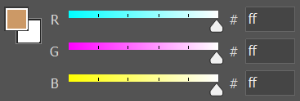
배경색을 클릭해서 색상을 변경할 수도 있습니다.
㉰색상 견본 패널(Swatches Panel)에서 색상 선택하기
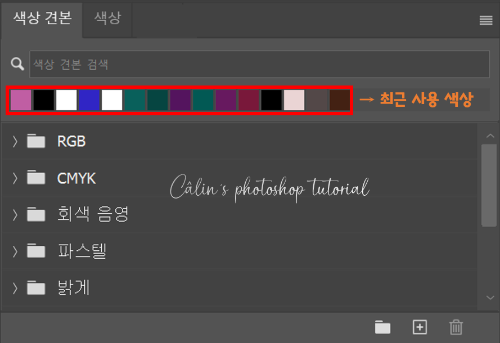
색상 견본 패널(스와치 패널)은 포토샵에서 자주 사용하는 색상을 견본으로 등록해 놓은 패널입니다. 그룹 폴더 아이콘 앞에 '오른쪽 홑화살괄호 모양 아이콘(>)'을 클릭하면 속해 있는 색상들이 나열됩니다.
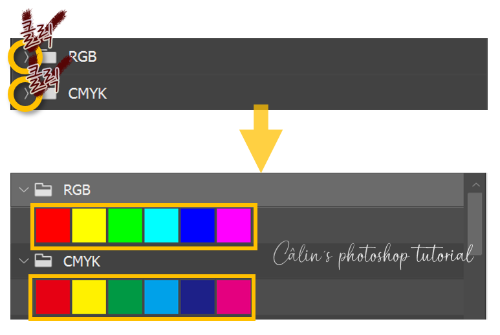
원하는 색상을 클릭해 전경색이나 배경색을 바꿔줍니다.
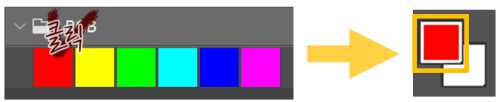
㉱스포이드 도구(Eyedropper Tool)로 색상 선택하기

전경색을 선택하고 스포이드 도구를 선택한 뒤, 원하는 색상이 있는 위치를 마우스로 클릭하면 전경색의 색상이 클릭한 위치의 색상으로 변경됩니다.
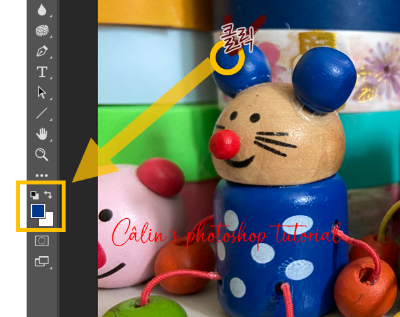
색상 변경과 관련한 간단한 튜토리얼은 여기까지입니다.
포토샵에서 사용되는 '색상'에 관한 구체적인 이야기(칼라 모드니, 명도+채도니, 채널이니 등등)는 다음에 하겠습니다.
감사합니다!!

'컴퓨터 사용 설명서 > 포토샵 독학기' 카테고리의 다른 글
| [포토샵 기초] 색상 대체 도구로 색 바꾸는 방법 (0) | 2023.04.07 |
|---|---|
| [포토샵 기초] 패턴으로 색상 채우는 방법 (0) | 2023.04.03 |
| [포토샵 기초] 페인트 통 도구(Paint Bucket Tool)로 색상 채우기 (0) | 2023.03.29 |
| [포토샵 기초] 그레이디언트 만들어서 추가하기 (0) | 2023.03.28 |
| [포토샵 기초] 사진(이미지)에 그레이디언트 적용하기 (0) | 2023.03.28 |





댓글